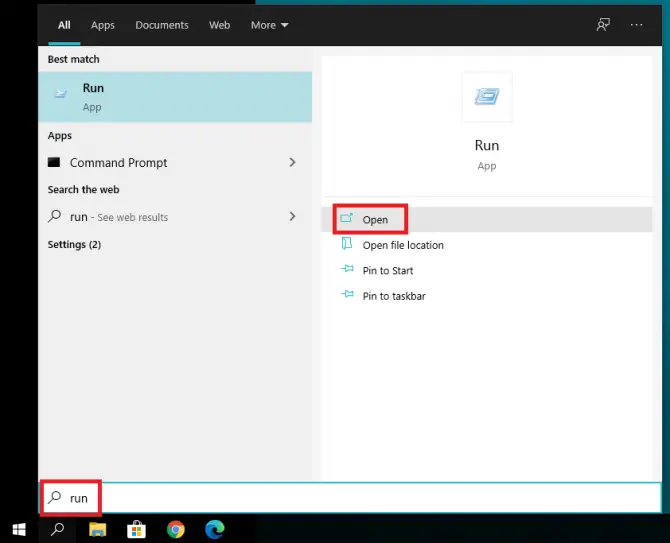如何在 Windows 10 中獲取離線地圖?
讓我們看看如何在 Windows 10 PC 中獲取離線地圖並在沒有互聯網連接的情況下使用它。隨著Android的出現,地圖在智能手機中的使用急劇增加。感謝谷歌使地圖功能更加可行。但微軟在設計其 Windows 10 操作系統時不遺餘力。它試圖為其操作系統添加許多功能。
Windows 10 地圖是其中之一,由 Bing 提供支持,但並不比谷歌地圖準確。您現在可以下載整個國家的離線地圖並使用它。而在Android中,您只需下載並保存50Km*50KM的離線地圖30天即可。
希望您的 PC 當前運行的是 Windows 10。讓我們看看如何在 Windows 10 地圖應用中獲取離線地圖。
- 單擊開始按鈕並從“最常用”列表中選擇地圖應用程序。如果在“最常用”列表中找不到地圖應用程序,請單擊“所有應用程序”部分。
- 向下滾動,直到找到地圖應用。單擊地圖應用程序以啟動它。
- 地圖應用程序窗口將出現在屏幕上。單擊應用程序窗口左下角的設置圖標。
- 單擊離線地圖下的“下載或更新地圖”按鈕。“設置”窗口將立即在屏幕上打開。
- 單擊設置窗口左窗格中的離線地圖部分。現在單擊“地圖”下的“下載地圖” 選項。
- 包含 6 個大陸列表的下載地圖窗口將出現在屏幕上。選擇您想要的國家所在的大洲。
- 選擇大洲後,您可以在窗口中看到可用國家/地區地圖的列表。您還可以查看地圖的下載大小。
- 選擇您要保存的國家/地區。現在,該國家/地區內的州或地區列表將出現在窗口中。如果要保存整個國家/地區的地圖,請單擊“所有地區”選項。
- 現在您可以在地圖部分下看到下載進度。下載完成後,您可以在地圖部分下看到下載的地圖列表。
- 如果要刪除已下載的任何地圖,請選擇要刪除的地圖並單擊“刪除”選項。
- 如果您希望更新下載的地圖,請單擊“立即檢查”按鈕以更新地圖。
就是這樣。現在,即使沒有網絡連接,您也可以在 Windows 10 PC 中使用下載的地圖。








![如何在 Xbox 上串流 Twitch [帶截圖步驟] 如何在-Xbox-上.jpg](https://infoacetech.net/wp-content/uploads/2023/05/如何在-Xbox-上-150x150.jpg)
![如何在 Apple TV 上播放 Spotify音樂 [3個簡單的方法] 如何在 Apple TV 上播放 Spotify音樂](https://infoacetech.net/wp-content/uploads/2023/05/1685379732_如何在-Apple-wpp1685767329830-150x150.jpg)